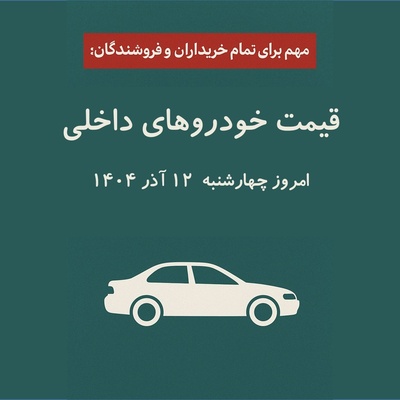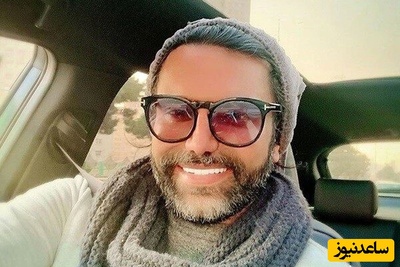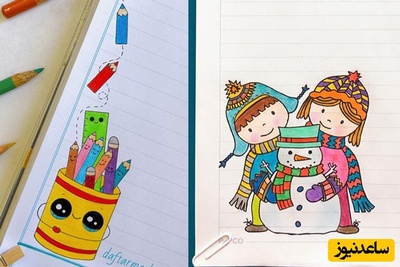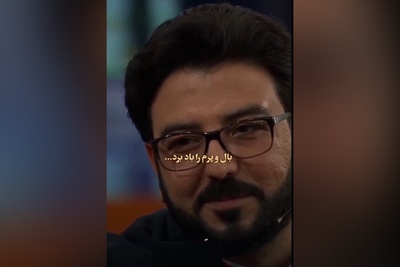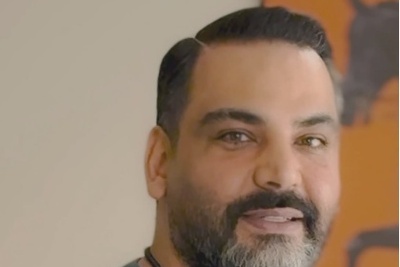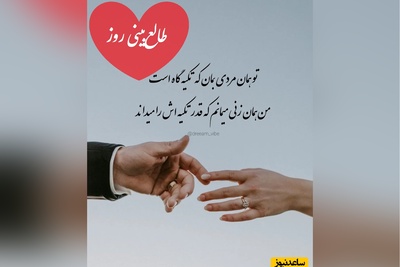دانلود و نصب آخرین نسخه آی او اس
اگر در حال حاضر دستگاه خود را از طریق آیتونز یا شبکه وای فای آپگرید نکرده اید، باید هم اکنون با دقت، موارد ذیل را اعمال نمایید. از صفحه خانگی تلفن هوشمندتان، بر روی آیکون تنظیمات بزنید. گزینه تنظیمات عمومی را، از بالای منوی نتایج انتخاب کنید. سپس بر روی آپدیت نرم افزار بزنید. پس از اطمینان از اتصال دستگاه تان به برق، بر روی دکمه دانلود و نصب بزنید.
ورود به منوی تنظیمات مسدود کردن تماس ها
در صفحه خانه بر روی آیکون تنظیمات بزنید. بسته به ورژن آی او اس مورد استفاده، ممکن است منوی بلاک کردن تماس ها را در جای متفاوتی مشاهده کنید. در آی او اس 11، با رفتن به قسمت تلفن، به این ویژگی دسترسی خواهید داشت.
در آی او اس های قدیمی تر، ابتدا باید به تنظیمات عمومی رفته، سپس تلفن را انتخاب کنید. در صفحه ای که مشاهده خواهید نمود، زیر قسمت تماس ها، گزینه ای را تحت عنوان بلاک کردن تماس و تعیین هویت (Call Blocking & Identification) به چشم می خورد.
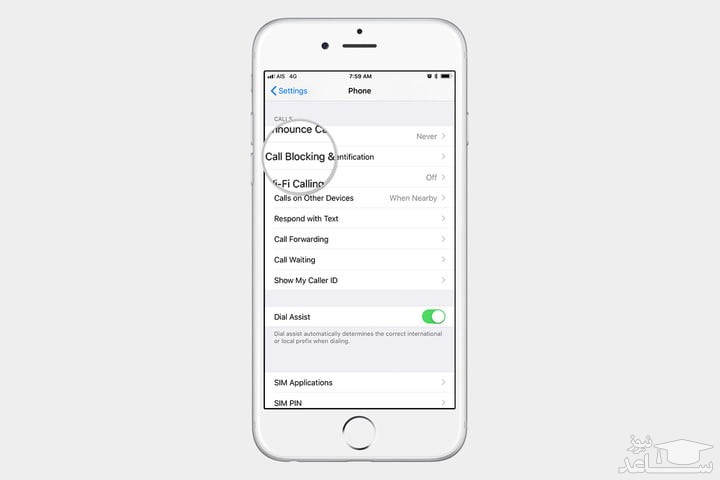
مسدود کردن شماره
بر روی دکمه مخاطبین سیاه یا همان بلک لیست بزنید و سپس شماره مورد نظر خود را از میان نتایج انتخاب کنید. برای آنبلاک کردن، به آسانی بر روی گزینه ادیت، در گوشه بالا و سمت راست صفحه مسدود کردن تماس و تعیین هویت بزنید. در این مرحله، در کنار هر مخاطبی که قصد آنبلاک کردن وی را دارید، گزینه منهای قرمز رنگ را فعال کرده و در انتها بر روی دکمه آنبلاک قرمز رنگ برای تایید تغییرات بزنید.
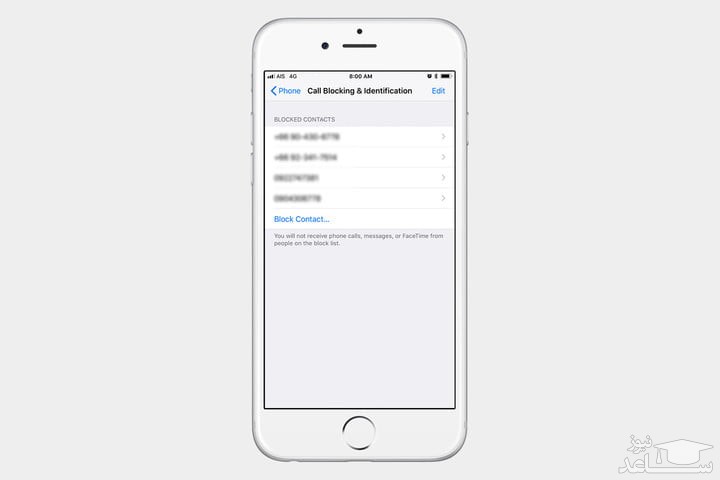
روش جایگزین مسدود کردن شماره تلفن
بر روی آیکون تلفن از صفحه خانه بزنید. تمام تماس ها یا تماس های از دست رفته را انتخاب کرده و بر روی آیکون اطلاعات، در کنار شماره ای که قصد مسدود کردن آن را دارید، بزنید. اکنون به انتهای صفحه نمایش اسکرول کرده، بر روی گزینه آبی رنگ برای بلاک کردن این شماره تلفن بزنید. در نهایت، برای تایید انتخاب خود، بر روی مسدود کردن مخاطب بزنید.
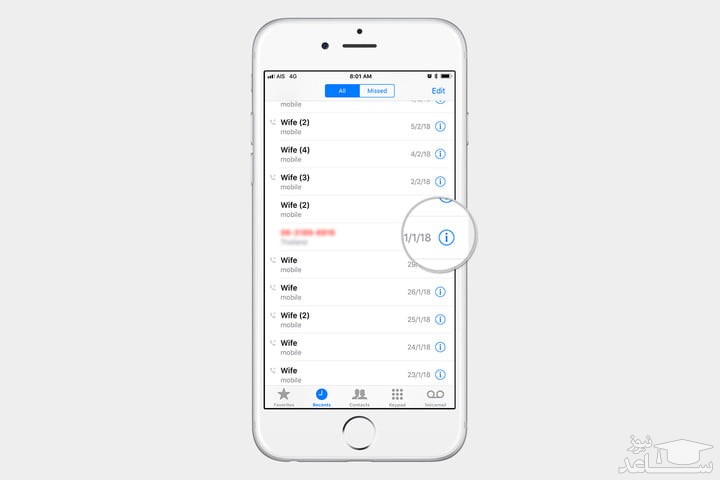
مسدود کردن تماس های دریافتی آیفون با حالت عدم مزاحمت (Do Not Disturb) مخصوص iOS 6 و بالاتر
در برخی مواقع، امکان استفاده از اپلیکیشن های کمکی یا بروزرسانی آی او اس وجود ندارد. حالت عدم مزاحمت، به منظور مسدود ساختن تماس های دریافتی می تواند برای شما مفید واقع شود. این ویژگی، در واقع بلعکس شیوه های مسدود سازی تماس کار می کند.
یعنی به جای دریافت تماس از تمام شماره ها، به غیر از شماره های مسدود شده؛ در این حالت تنها از شماره های معینی که انتخاب کرده اید، تماس های ورودی را دریافت می کنید.
استفاده از این ویژگی در درجه اول به علت دشواری های استفاده توصیه نمی شود، اما در برخی مواقع که تمایل دارید تنها با عده معدودی در تماس باشید، مفید واقع می شود –یا در هنگام استفاده از آی او اس قدیمی-
دانلود و نصب آی او اس سازگار
اگر در حال حاضر دستگاه خود را از طریق آیتونز یا شبکه وای فای آپگرید نکرده اید، باید هم اکنون با دقت، موارد ذیل را اعمال نمایید. از صفحه خانگی تلفن هوشمندتان، بر روی آیکون تنظیمات بزنید. گزینه تنظیمات عمومی را از بالای منوی نتایج انتخاب کنید. سپس بر روی آپدیت نرم افزار بزنید. پس از اطمینان از اتصال دستگاه تان به برق، بر روی دکمه دانلود و نصب بزنید.
باز کردن تنظیمات حالت عدم مزاحمت
بر روی آیکون تنظیمات که با شکل چرخ دنده مشخص شده، بزنید و سپس بر روی گزینه عدم مزاحمت کلیک کنید.
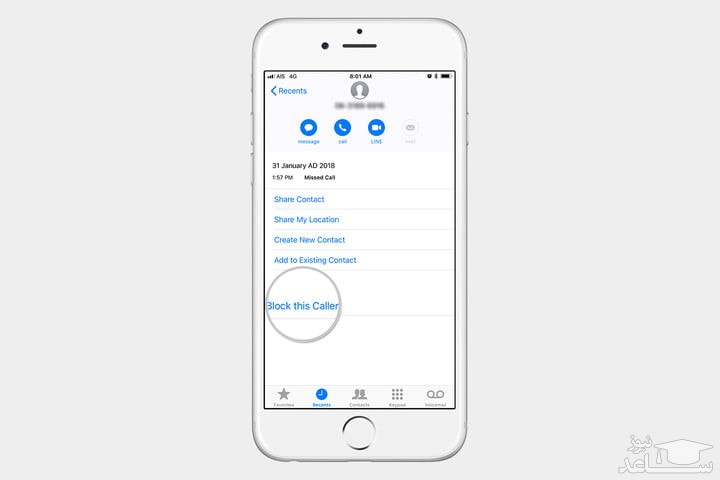
انجام تنظیمات
پس از ورود به این حالت، امکان اعمال تنظیمات مورد نظر، برای ساعات مشخص و مخاطبین وجود دارد. به سادگی با انتخاب تماس های مجاز، مخاطبین مورد نظر خود را انتخاب نمایید. به طور جایگزین، امکان انتخاب هیچکس یا همه –البته به نظر نگارنده انتخاب مناسبی نیست- نیز برای شما وجود دارد.
در نهایت با انتخاب گزینه تکرار تماس، در صورتیکه فردی در کمتر از سه دقیقه بیش از یکبار تماس بگیرد؛ به طور خودکار، تلفن از حالت بیصدا خارج خواهد شد.
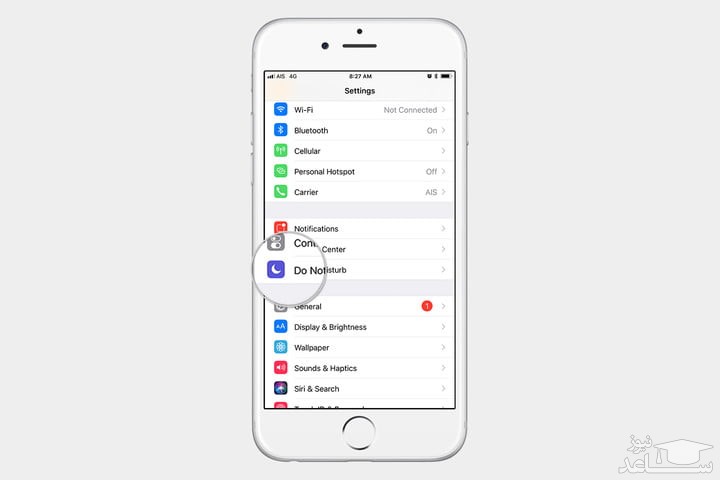
فعال سازی حالت عدم مزاحمت
از طریق تنظیمات اصلی آیفون یا مرکز کنترل، این حالت را فعال نمایید. پس از فعال سازی، یک هلال ماه برای شما در گوشه سمت چپ صفحه نمایش، در کنار ساعت به نمایش در خواهد آمد.
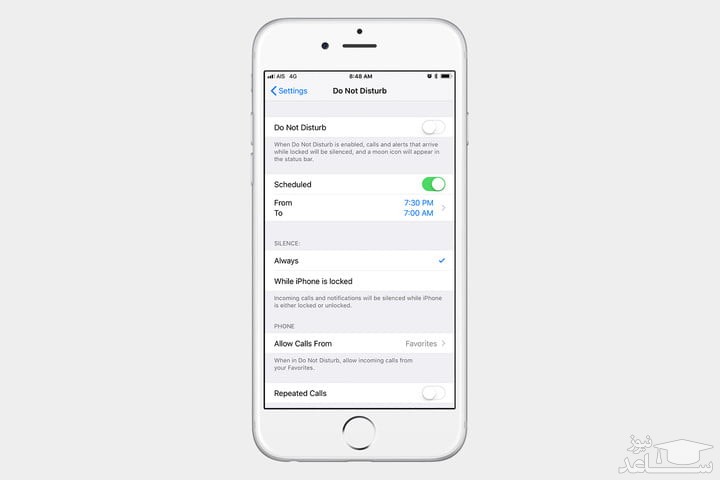


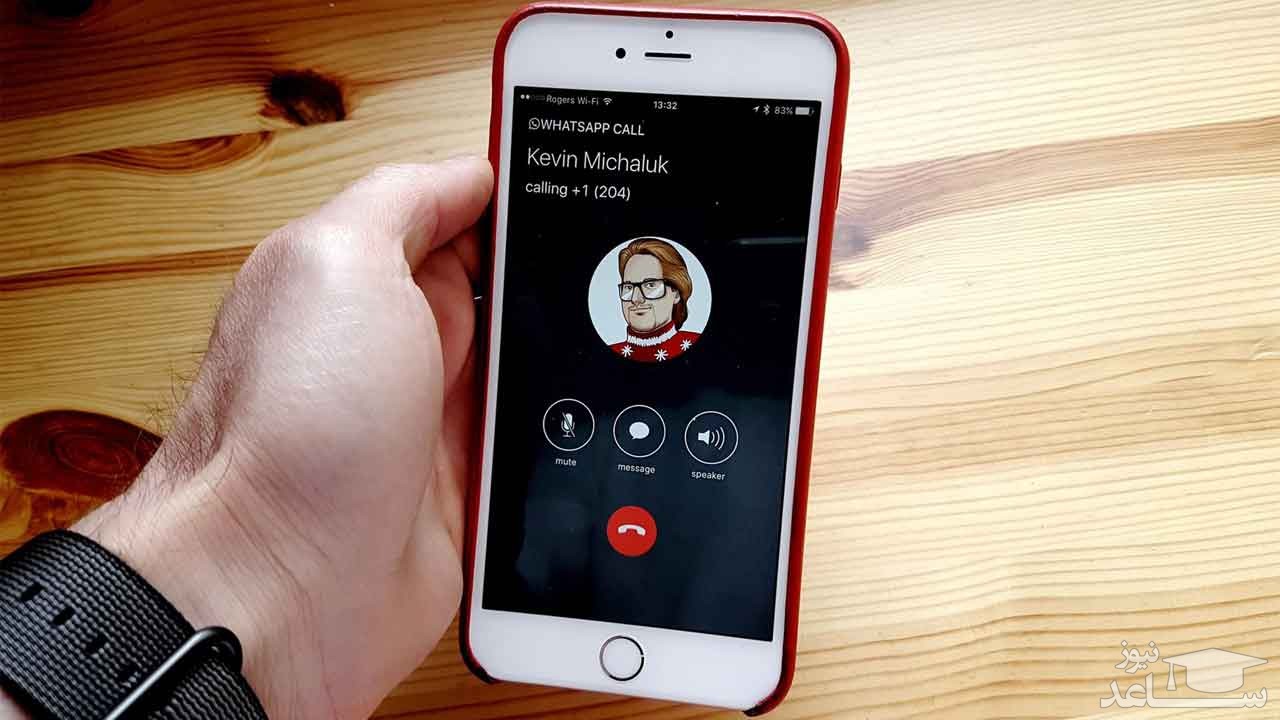
 آموزش ذخیره پیام های صوتی اینستاگرام در آیفون
آموزش ذخیره پیام های صوتی اینستاگرام در آیفون